Το πληκτρολόγιο κάνει τη δουλειά μας πολύ πιο ελαφριά, προσφέροντας κάποιες συντομεύσεις για να ολοκληρώσουμε την περίπλοκη εργασία. Δεν νιώθεις το ίδιο; Μάλλον ναι! Παρομοίως, υπάρχουν Πλήκτρα λειτουργιών στην επάνω πλευρά του πληκτρολογίου που σας επιτρέπει να εκτελείτε πολλές εργασίες σε χρόνο μηδέν. Αλλά φανταστείτε ότι τα πληκτρολόγια έρχονται χωρίς τα πλήκτρα λειτουργίας; Και, τι θα συμβεί αν συμβεί πραγματικά; Λοιπόν, αν αυτό συμβεί στην πραγματικότητα, τότε είναι δύσκολο να εκτελέσετε τις εργασίες, όπως η ανανέωση της σελίδας, η σίγαση του ήχου, η ρύθμιση των ρυθμίσεων φωτεινότητας και πολλά άλλα. Επειδή χωρίς τα πλήκτρα Fn πρέπει να ακολουθήσετε ένα συγκεκριμένο σύνολο βημάτων για να εκτελέσετε τις εργασίες.
Ωστόσο, δεν είναι καθόλου δυνατό τα πληκτρολόγια να έρχονται χωρίς πλήκτρα Fn. Λοιπόν, χαλαρώστε! Αλλά, ναι, υπάρχει μια ακόμη κατάσταση που σίγουρα προκύπτει και ανταποκρίνεται με τον ίδιο τρόπο όπου αισθάνεστε ότι τα πλήκτρα Fn δεν υπάρχουν στην πραγματικότητα. Και που είναι πότε Τα πλήκτρα λειτουργίας δεν λειτουργούν όπως παλιά. Σε αυτή την περίπτωση, μπορείτε να κολλήσετε στο πρόβλημα.
Λοιπόν, εάν αντιμετωπίζετε και εσείς το ίδιο πρόβλημα, μην ανησυχείτε γιατί από τώρα, αυτό το πρόβλημα δεν θα παραμείνει το ίδιο. Επειδή έχουμε βρει τις μεθόδους για να επιλύσουμε το πρόβλημα πολύ εύκολα. Αλλά πριν προχωρήσουμε, θέλουμε να βρούμε τους ένοχους που εμποδίζουν την αποτελεσματική λειτουργία των πλήκτρων Fn. Έτσι, παρακάτω είναι οι λόγοι για τους οποίους τα πλήκτρα Fn δεν λειτουργούν.
Γιατί τα πλήκτρα λειτουργίας (Fn) δεν λειτουργούν στα Windows 10;
Ωστόσο, παρακάτω αναφέρονται σημαντικά ζητήματα που εμποδίζουν τα πλήκτρα Fn να λειτουργούν με ακρίβεια. Ρίξτε μια ματιά σε αυτά!
- Τα προγράμματα οδήγησης πληκτρολογίου και συστήματος είναι παλιά, κατεστραμμένα ή λείπουν.
- Ίσως, έχετε ενεργοποιήσει τα πλήκτρα φίλτρου.
- Σφάλμα στο λογισμικό του πληκτρολογίου.
- Άλλα σφάλματα υλικού.
Έτσι, αυτοί είναι παραβάτες εξαιτίας των οποίων Τα πλήκτρα Fn δεν λειτουργούν με ακρίβεια. Ωστόσο, για να διορθώσετε το πρόβλημα που δεν λειτουργούν τα πλήκτρα λειτουργίας, αναφέραμε παρακάτω μερικά από τα πιο εύκολα hacks. Τσέκαρέ το!
Εύκολες και γρήγορες επιδιορθώσεις για την επίλυση του κλειδιού λειτουργίας που δεν λειτουργεί στα Windows 10
Ακολουθούν οι γρήγορες και εύκολες μέθοδοι για να διορθώσετε τα πλήκτρα λειτουργίας που δεν λειτουργούν Windows, διαβάστε ολόκληρο το κείμενο!
Διόρθωση 1: Διάγνωση σφαλμάτων υλικού
Κατά κύριο λόγο, τα σφάλματα υλικού είναι ένας από τους πιο βασικούς ύποπτους εξαιτίας των οποίων το τα πλήκτρα λειτουργιών σταματούν να λειτουργούν. Επομένως, πρέπει να εκτελέσετε το πρόγραμμα αντιμετώπισης προβλημάτων απλώς για να διορθώσετε το πρόβλημα. Εάν δεν γνωρίζετε πώς να το κάνετε, τότε, ακολουθήστε τα παρακάτω κοινά βήματα για να εφαρμόσετε αυτήν τη μέθοδο.
Βήμα 1:- Πατήστε το πλήκτρο Windows και I κάθε φορά για να ξεκινήσετε τις Ρυθμίσεις.
Βήμα 2:- Μόλις ενεργοποιηθεί η εφαρμογή Ρυθμίσεις, κάντε κλικ στην επιλογή Ενημέρωση & Ασφάλεια.

Βήμα 3: - Μετά από αυτό, κάντε κλικ στην επιλογή Αντιμετώπιση προβλημάτων που βρίσκεται στην αριστερή πλευρά του παραθύρου.
Βήμα 4: - Στη συνέχεια, από τις επιλογές στην οθόνη, επιλέξτε Υλικό & Συσκευές.
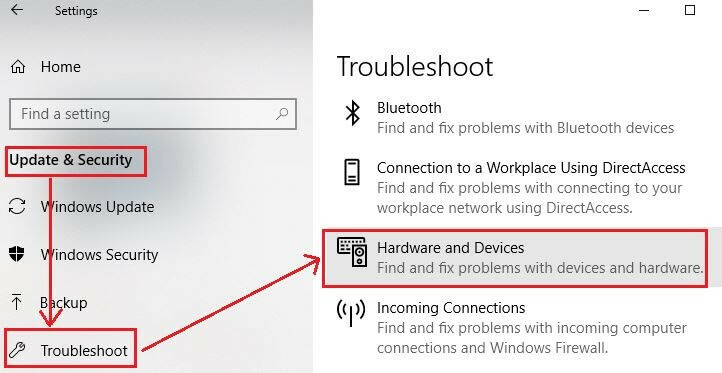
Βήμα 5: - Τέλος, για να διαγνώσετε τα προβλήματα υλικού, κάντε κλικ στην επιλογή εκτέλεσης του εργαλείου αντιμετώπισης προβλημάτων.
Με αυτόν τον τρόπο μπορείτε εύκολα να εκτελέσετε το εργαλείο αντιμετώπισης προβλημάτων για να διαγνώσετε τα σφάλματα υλικού. Στη συνέχεια, επανεκκινήστε τον υπολογιστή για να ελέγξετε εάν το πρόβλημα έχει λυθεί ή όχι.
Διαβάστε επίσης: Διορθώστε το πληκτρολόγιο φορητού υπολογιστή που δεν λειτουργεί στα Windows 10
Διόρθωση 2: Απενεργοποιήστε τα πλήκτρα φίλτρου
Μερικές φορές, τα πλήκτρα φίλτρου μπορεί να είναι ο λόγος για την ακατάλληλη λειτουργία των πλήκτρων λειτουργίας. Τα πλήκτρα φίλτρου μπλοκάρουν τα απαγγελθέντα πατήματα πλήκτρων, με αποτέλεσμα το πλήκτρο Fn να μην λειτουργεί. Ως εκ τούτου, εκεί πρέπει να απενεργοποιήσετε τα πλήκτρα φίλτρου μόνο για να εξασφαλίζουν την αποτελεσματική λειτουργία των πλήκτρων λειτουργιών. Ακολουθήστε τα παρακάτω βήματα για να εφαρμόσετε αυτή τη μέθοδο!
Βήμα 1:- Πληκτρολογήστε Πίνακας Ελέγχου στο πλαίσιο αναζήτησης των παραθύρων σας και επιλέξτε την κατάλληλη αντιστοίχιση.

Βήμα 2:- Μετά από αυτό, κάντε κλικ στην επιλογή Ευκολία πρόσβασης.

Βήμα 3: - Στη συνέχεια, κάντε κλικ στο Αλλαγή του τρόπου λειτουργίας του πληκτρολογίου για να συνεχίσετε.
Βήμα 4: - Τώρα, καταργήστε την επιλογή Ενεργοποίηση πλήκτρων φίλτρου από το αναδυόμενο παράθυρο.

Βήμα 5: - Στο τέλος, κάντε κλικ στην επιλογή Εφαρμογή και Εντάξει.
Κάντε επανεκκίνηση του συστήματος, είτε για να βεβαιωθείτε ότι τα πλήκτρα λειτουργιών λειτουργούν είτε όχι. Ωστόσο, εάν το πρόβλημα παραμένει το ίδιο, τότε ενεργοποιήστε τις επόμενες μεθόδους.
Διαβάστε περισσότερα: Διορθώστε το ποντίκι που εξαφανίζεται στα Windows 10
Διόρθωση 3: Απεγκαταστήστε τα προγράμματα οδήγησης Hotkey
Μετά την εφαρμογή των παραπάνω μεθόδων, ακόμα, το Τα πλήκτρα λειτουργίας των Windows 10 δεν λειτουργούν. Στη συνέχεια, εδώ είναι επίσης ένας τρόπος για να διορθώσετε το ίδιο πρόβλημα και ο οποίος είναι η απεγκατάσταση του προγράμματος οδήγησης του πλήκτρου πρόσβασης. Εδώ είναι όλα όσα πρέπει να κάνετε!
Βήμα 1:- Ανοίξτε τη Διαχείριση Συσκευών.
Βήμα 2:- Πλοηγηθείτε στο Hotkey και, στη συνέχεια, κάντε δεξί κλικ σε αυτό.
Βήμα 3: - Μετά από αυτό, από τη λίστα που εμφανίζεται επιλέξτε την επιλογή Uninstall Device και κάντε κλικ σε αυτήν.
Βήμα 4: - Επιβεβαιώστε την απεγκατάσταση και περιμένετε μέχρι να εκτελεστεί η διαδικασία απεγκατάστασης.
Μόλις απεγκατασταθεί το πρόγραμμα οδήγησης, προσπαθήστε να ξεκινήσετε ξανά το σύστημά σας για να ελέγξετε εάν τα πλήκτρα λειτουργίας λειτουργούν τώρα ή όχι.
Διόρθωση 4: Αναβάθμιση προγραμμάτων οδήγησης πληκτρολογίου
Όχι μόνο προγράμματα οδήγησης πληκτρολογίου, αλλά πρέπει να το βεβαιωθείτε Όλα τα προγράμματα οδήγησης λογισμικού ενημερώνονται πάντα. Καθώς τα γνήσια και πιο πρόσφατα προγράμματα οδήγησης είναι ύψιστης σημασίας για την ομαλή λειτουργία του συστήματος. Όσον αφορά την ενημέρωση προγραμμάτων οδήγησης, έχουμε δύο προσεγγίσεις για την εκτέλεση της εργασίας είτε με μη αυτόματο τρόπο είτε αυτόματα. Η χρήση μιας χειροκίνητης προσέγγισης είναι αρκετά δύσκολη και απαιτεί την κατάλληλη ποσότητα τεχνικών γνώσεων. Ενώ, ενημέρωση ξεπερασμένων προγραμμάτων οδήγησης μέσω μιας αυτόματης προσέγγισης είναι αρκετά απλή και γρήγορη. Αυτό που χρειάζεστε είναι απλώς να εγκαταστήσετε ένα ιδανικό εργαλείο ενημέρωσης προγραμμάτων οδήγησης. Ευτυχώς, το Bit Driver Updater είναι αυτό που ταιριάζει.
Διαβάστε επίσης: Το καλύτερο λογισμικό ενημέρωσης προγραμμάτων οδήγησης για Windows
Ενημερώστε τα προγράμματα οδήγησης πληκτρολογίου μέσω του Bit Driver Updater
Το Bit Driver Updater είναι το πλήρως αυτόματο εργαλείο που κρατά το σύστημά σας ενυδατωμένο για μεγάλους αιώνες. Ουσιαστικά, δεν απαιτεί χειροκίνητη υποστήριξη για τη διατήρηση της συνέπειας του συστήματός σας. Η ενημέρωση του προγράμματος οδήγησης είναι θέμα μερικών βημάτων χρησιμοποιώντας το Bit Driver Updater. Δείτε πώς να το κάνετε!
Βήμα 1:- Εγκαταστήστε και εκτελέστε το Bit Driver Updater.
Βήμα 2:- Τώρα, περάστε το χρόνο σας μέχρι να ολοκληρωθεί η διαδικασία αυτόματης σάρωσης.

Βήμα 3: - Όταν εκτελεστεί η διαδικασία αυτόματης σάρωσης, εμφανίζει τη λίστα των προγραμμάτων οδήγησης, εξετάζει τη λίστα με πλήρη συγκέντρωση.
Βήμα 4: - Μετά από αυτό, επιλέξτε τα προγράμματα οδήγησης και κάντε κλικ στην επιλογή Ενημέρωση τώρα για να λάβετε την πιο πρόσφατη ενημέρωση.
Αυτό είναι, αυτό που πρέπει να ακολουθήσετε ενημερώστε τα προγράμματα οδήγησης πληκτρολογίου χρησιμοποιώντας το Bit Driver Updater σε ένα μάθημα για τη διόρθωση του προβλήματος του κλειδιού Fn που δεν λειτουργεί. Πατήστε τον παρακάτω σύνδεσμο λήψης για να εγκαταστήσετε το εκπληκτικό Bit Driver Updater.

Τα πλήκτρα λειτουργίας δεν λειτουργούν στα Windows 10 – [Επιλύθηκε]
Ήρθε η ώρα να ολοκληρώσετε τη λίστα των μεθόδων με τις οποίες μπορείτε να αντιμετωπίσετε το πρόβλημα που δεν λειτουργεί το πλήκτρο λειτουργίας. Μέσω αυτής της ανάρτησης, παρουσιάσαμε τη λίστα με μερικές πιο εύχρηστες μεθόδους που σας βοηθούν να διορθώσετε το σφάλμα που σχετίζεται με το κλειδί λειτουργίας.
Αναμενόμενο, ότι τώρα είστε εξοικειωμένοι με το πώς να Διορθώστε τα πλήκτρα λειτουργιών που δεν λειτουργούν στα Windows 10. Ωστόσο, εάν πιστεύετε ότι υπάρχει κάτι που παραλείψαμε να αναφέρουμε, τότε ευγενικά ενημερώστε μας αφήνοντας ένα σχόλιο στο παρακάτω πλαίσιο.
Είναι σημαντικό, μην ξεχάσετε να εγγραφείτε στο Newsletter μας για να μένετε ενημερωμένοι για κάθε δραστηριότητα στον τομέα της τεχνολογίας. Αυτά είναι όλα για το παρόν.